
Premiere로 비디오 전환 만들기 덕분에 쉽게 어린이 놀이입니다 인터페이스에서 제공하는 훌륭한 시설 첫날 하나만 있으면 클릭 우리는 이미 매우 깨끗한 마무리로 전문적인 전환을 적용했습니다. 있다 다양한 유형의 전환그들 각각은 각 프로젝트의 요구에 따라 다른 목적으로 사용됩니다. 우리는 발견하는 법을 배울 것입니다 전환은 어디에서 첫날 그리고 우리는 페이드 효과 가장 순수한 영화 스타일의 결과를 얻기 위해 비디오에 추가했습니다.
영화와 시청각의 세계에서 탁월한 전환이 지배합니다. 페이드 전환,이 전환이하는 일은 일종의 그라데이션을 통해 배경과 병합되어 예를 들어 영화 제목이 조금씩 사라진다 시작합니다.
En 첫날 전환을 적용하는 것은 매우 쉽습니다. 간단히 우리가해야 할 일은 비디오로 전환 드래그 그런 다음 옵션을 구성하십시오. 이 경우 우리는 페이드 전환을 만들고 Premiere에서는 Go white 또는 go black이라고합니다. 두 전환 모두 동일한 결과를 얻습니다. 불투명도를 낮추고 배경이 보이도록합니다.
가장 먼저 할 일은 배경 만들기, 수 색상 또는 비디오 배경으로 삽입됩니다. 이 효과를 타이포그래피와 비디오 모두에 적용 할 수 있습니다. 시청각 프로젝트에서 점차 사라지는 비디오로 시작하고 그 뒤에 다른 비디오가 보이도록하려면 동일한 효과를 적용 할 수 있습니다. 에 대한 배경 만들기 탭으로 이동하면됩니다. 새로운 / 무광택 색상.
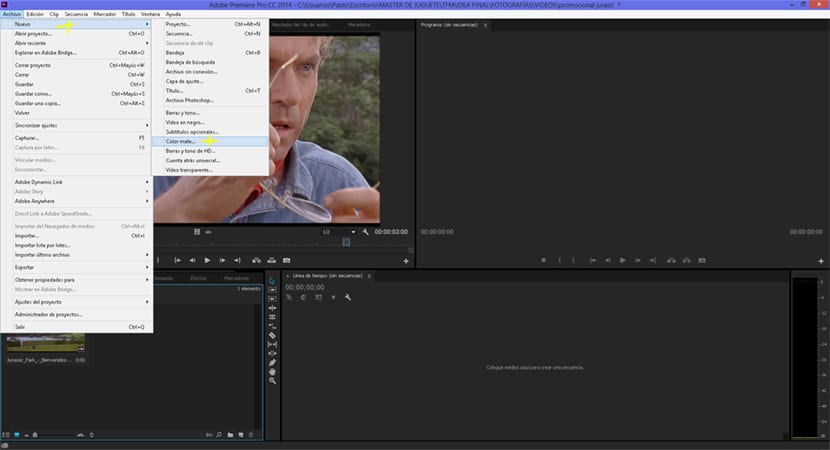
펀드를 준비한 후 다음으로해야 할 일은 텍스트 제목 만들기 나중에 페이드 효과를 적용합니다. 에 대한 텍스트 작성 탭으로 가야합니다 기본 제목 / 새 제목 / 정지 이미지. 다음으로 할 일은 전환을 적용하기 위해 텍스트를 타임 라인으로 드래그하는 것입니다.
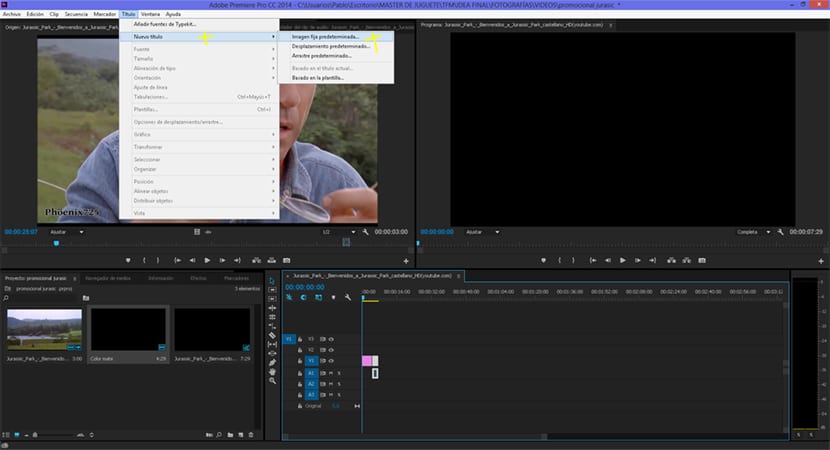
첫날 비디오 전환 카탈로그가 있습니다.,이 카탈로그에 액세스하려면 비디오 효과 / 전환 탭 찾기. 이 경우 우리는 검은 색으로 전환. 에 전환 적용 전환 메뉴에서 적용 할 비디오로 드래그하기 만하면됩니다. 적용한 후에는 타임 라인에서 두 번 클릭하고 메뉴에 액세스하여 기본 설정을 변경할 수 있습니다.
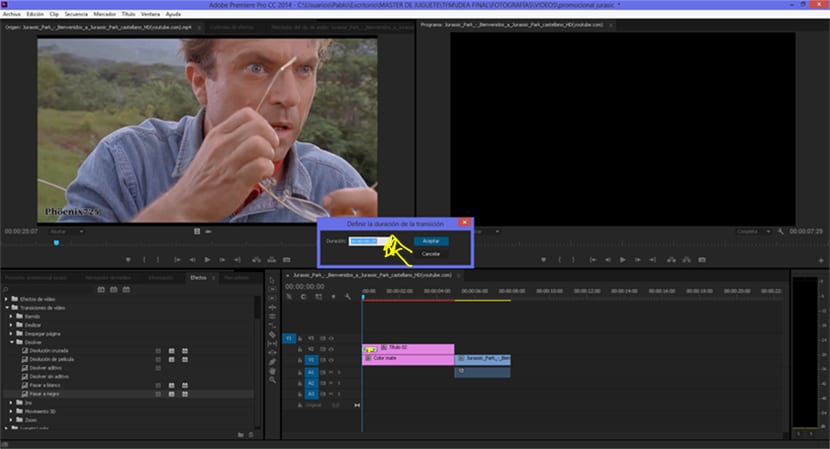
에 좋은 전환 효과를 얻다 우리가해야 할 일은 기간 시간을 잘 계산하십시오 가능한 한 매끄럽게 만듭니다. 우리가 원하는 것이 텍스트에 적용하는 것이라면 해당 텍스트가 전환을 통해 사라지기 전에 적어도 두 번 편안하게 읽는 것이 정상입니다. 비결은 논스톱으로 신청하고 확인하는 것입니다.